Excel設置連續數字的頁碼的方法
時間:2023-02-20 10:09:48作者:極光下載站人氣:1151
excel是很多小伙伴都很喜歡的一款表格文檔編輯程序,在Excel中,我們可以對文檔進行數據的編輯以及計算,還可以在表格中插入圖表對數據進行分析,除此之外,在打印時,如果我們需要設置連續的數字頁碼。我們還可以使用Excel的頁面設置工具,在該工具頁面中找到頁眉頁腳選項,然后在頁眉或是頁腳處選擇自己需要的頁碼格式,點擊確定選項之后,我們在打印時就能看到自動連續的數字頁碼了。有的小伙伴可能不清楚具體的操作方法,接下來小編就來和大家分享一下Excel設置連續數字的頁碼的方法。
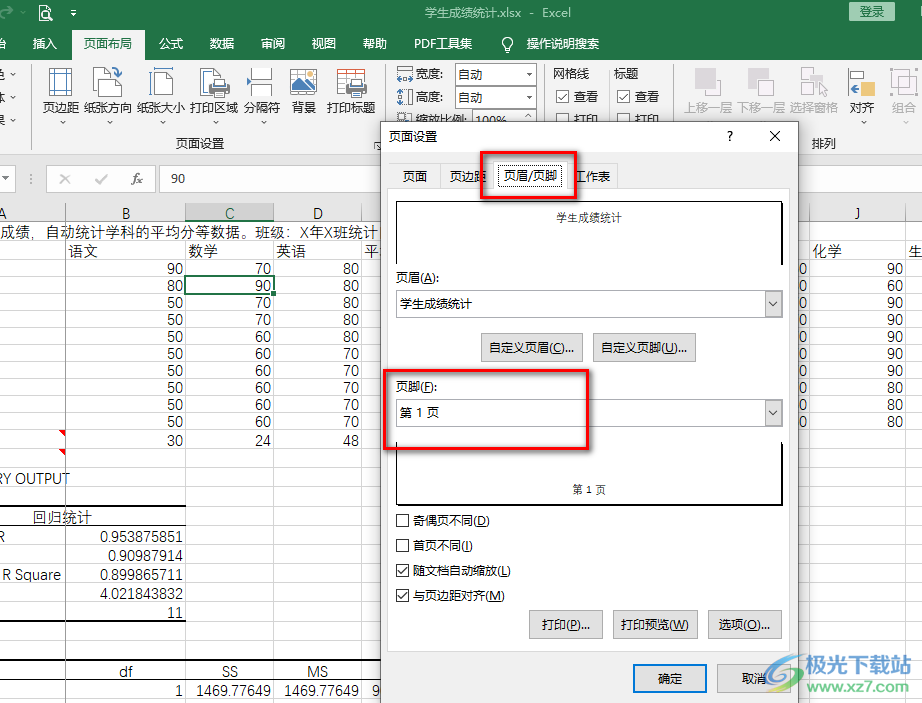
方法步驟
1、第一步,我們先找到一個表格文檔,然后右鍵單擊該文檔,接著在打開方式處點擊選擇“Excel”選項
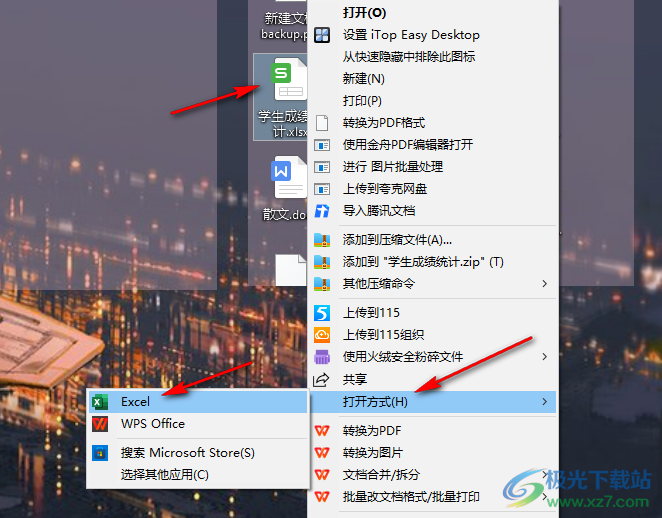
2、第二步,進入表格文檔頁面之后,我們在該頁面中先完成數據的編輯,然后在工具欄中點擊“頁面布局”工具
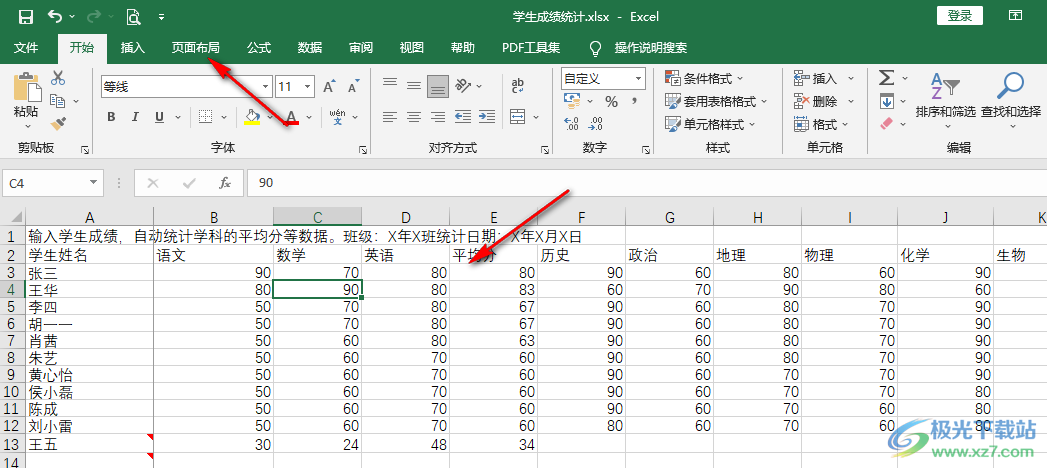
3、第三步,接著我們在頁面布局的子工具欄中找到“頁面設置”選項,點擊該選項右側的圖標
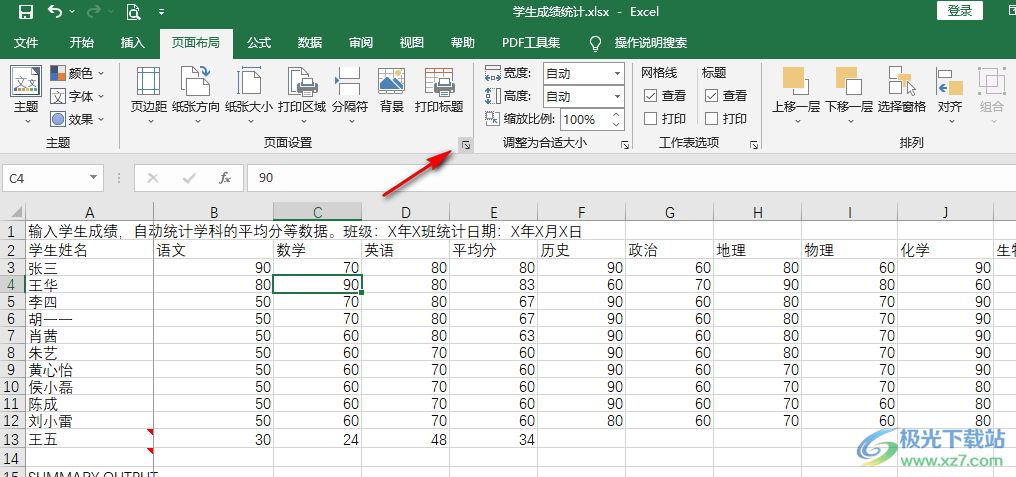
4、第四步,點擊該圖標之后,我們進入頁面設置的彈框頁面,在該頁面中我們找到“頁眉頁腳”選項,進入該選項頁面,我們先打開“頁眉”選項,然后在下拉列表中選擇一個自己需要的頁眉樣式
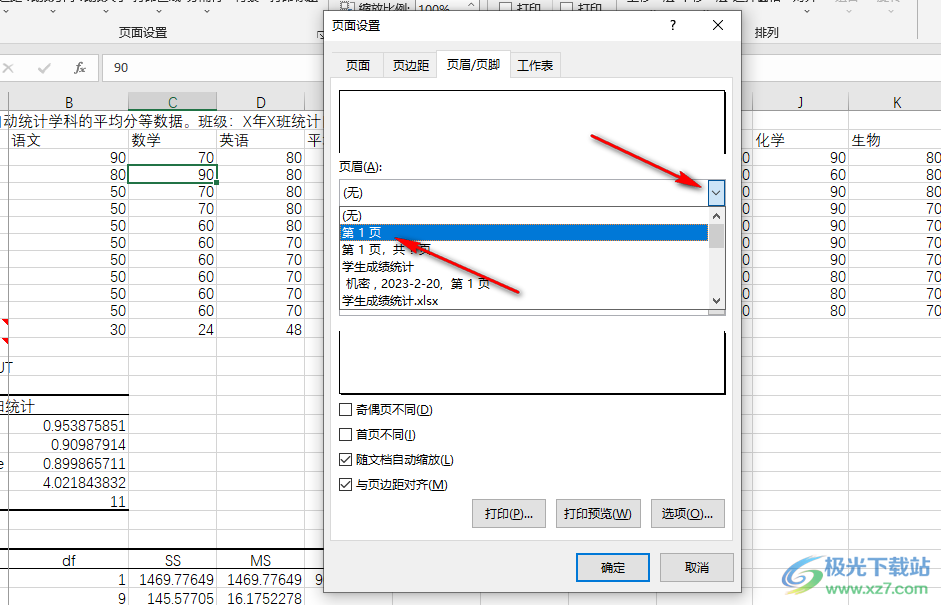
5、第五步,我們也可以點擊打開“頁腳”選項,然后在下拉列表中找到自己需要的頁碼格式,點擊該選項,最后再點擊“確定”選項即可
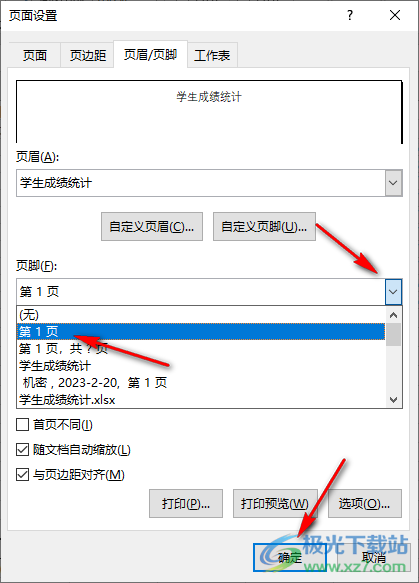
以上就是小編整理總結出的關于Excel設置頁面起始頁的方法,我們使用Excel打開一個表格文檔,然后在頁面設置的彈框中找到“頁眉頁腳”選項,將該選項頁面中在頁眉或是頁腳處選擇自己需要的頁碼樣式,最后點擊確定即可,感興趣的小伙伴快去試試吧。

大小:60.68 MB版本:1.1.2.0環境:WinXP, Win7, Win10
- 進入下載
相關推薦
相關下載
熱門閱覽
- 1百度網盤分享密碼暴力破解方法,怎么破解百度網盤加密鏈接
- 2keyshot6破解安裝步驟-keyshot6破解安裝教程
- 3apktool手機版使用教程-apktool使用方法
- 4mac版steam怎么設置中文 steam mac版設置中文教程
- 5抖音推薦怎么設置頁面?抖音推薦界面重新設置教程
- 6電腦怎么開啟VT 如何開啟VT的詳細教程!
- 7掌上英雄聯盟怎么注銷賬號?掌上英雄聯盟怎么退出登錄
- 8rar文件怎么打開?如何打開rar格式文件
- 9掌上wegame怎么查別人戰績?掌上wegame怎么看別人英雄聯盟戰績
- 10qq郵箱格式怎么寫?qq郵箱格式是什么樣的以及注冊英文郵箱的方法
- 11怎么安裝會聲會影x7?會聲會影x7安裝教程
- 12Word文檔中輕松實現兩行對齊?word文檔兩行文字怎么對齊?
網友評論